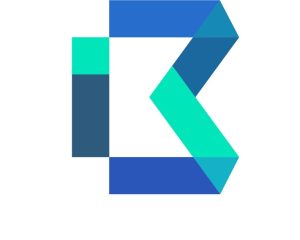[ad_1]
After Effects — это редактор анимированной графики, разработанный Adobe. Хотя программное обеспечение не предназначено в первую очередь как инструмент для редактирования видео, можно вырезать и редактировать видеоклипы непосредственно в интерфейсе. Таким образом, After Effects не следует использовать для редактирования длинных или сложных проектов, но его можно использовать для улучшения существующих проектов.
Интерфейс
Стандартный интерфейс After Effects на первый взгляд может показаться пугающим, так как он содержит много подробной информации. Чтобы нарезать видео, вам нужно сосредоточиться только на трех окнах: окне «Проект», окне «Композиция» и окне «Временная шкала». Окно «Проект» — это место, где находятся ваши видеоклипы после импорта. Окно «Композиция» используется для просмотра выбранного в данный момент клипа, а в окне «Временная шкала» происходит редактирование.
Обрезка видео
Чтобы открыть видеоклип в окне «Композиция», сначала найдите его в окне «Проект», а затем дважды щелкните по нему. В окне «Композиция» перетащите оранжевый ползунок в предполагаемую начальную точку, а затем нажмите кнопку «Установить начальную точку на текущее время», расположенную чуть ниже предварительного просмотра видео. Затем перетащите оранжевый ползунок в предполагаемую конечную точку и нажмите «Установить точку ВЫХОДА на текущее время». Чтобы вставить подготовленный клип в окно временной шкалы, нажмите кнопку «Ripple Insert Edit», также расположенную под окном предварительного просмотра видео.
Использование панели инструментов
Панель инструментов расположена в верхней части окна и содержит такие параметры, как инструмент «Выделение», инструмент «Переместить» и инструмент «Масштаб». Инструмент «Горизонтальный текст» позволяет вставлять текстовое наложение поверх ваших видеоклипов. Вы можете настроить значения вашей текстовой графики в окне «Персонаж». Настраиваемые параметры включают шрифт, размер и формат. Текстовая графика также появляется на временной шкале после вставки.
Добавление эффектов
Когда ваши видеоклипы находятся в окне временной шкалы, вы можете добавлять эффекты для улучшения их внешнего вида. Выберите клип на временной шкале, щелкнув по нему, а затем откройте меню «Эффекты». Выделите подменю эффекта, а затем щелкните нужный эффект, например «Мультфильм». Эффект будет применен к выбранному клипу со значениями по умолчанию. Также появится новое окно, которое позволит вам настроить значения эффекта. Каждый эффект имеет уникальные значения, которые можно настроить.
Воспитание детей
Воспитание позволяет вам изменять несколько слоев одновременно. Чтобы активировать родительские функции, найдите нужный родительский клип на временной шкале, а затем щелкните раскрывающийся список на вкладке «Родительский». Выберите клип, который вы хотите связать с родительским, из списка доступных опций. Теперь, когда клипы связаны, вы сможете одновременно настраивать такие значения, как масштаб и положение для обоих клипов. Чтобы разъединить клипы, верните родительский параметр обратно на «Нет».
[ad_2]
 Кредитная карта №1
Кредитная карта №1